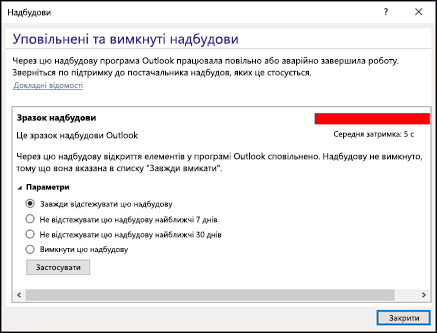Надбудови Outlook і надбудови COM – це програми, які запускаються в Outlook і виконують дії, не передбачені в Outlook. Наприклад, якщо ви використовуєте службу керування паролями або онлайнову службу нарад, включно зі Skype, можливо, вам допоможе надбудова Outlook.
Оскільки надбудови – це окремі програми, іноді надбудова Outlook COM може стикатися з проблемами, які уповільнюють роботу програми Outlook. Ці проблеми можуть виникати через затримку таких подій, як переключення між папками Outlook, надходження нових повідомлень електронної пошти, відкриття елементів календаря тощо.
Коли виникнуть такі проблеми, Outlook виконає одну з двох дій:
-
Вимкніть надбудову автоматично. У такому разі outlook відображає попередження на панелі сповіщень
-
Або, якщо користувач завжди активує надбудову, outlook відображає причину, через яку вона позначила надбудову як нездорову в сповіщенні з попередженням, і шукає дозвіл на її вимкнення, якщо натиснути кнопку Переглянути додаткові відомості
Виправлення нездорових сповіщень про надбудову Outlook
Усі нездорові надбудови COM перелічено в діалоговому вікні Файл –> Повільні та Вимкнуті надбудови COM. У ній відображатиметься середній час затримки поруч із кожною нездоровою надбудовою. Крім того, ви можете відкрити діалогове вікно, клацши пункт Переглянути вимкнута надбудова або Переглянути додаткові відомості зі сповіщення, що з'явиться.
1 У випадку, якщо нездорова надбудова COM автоматично вимикається Outlook або вимикається вами, діалогове вікно дасть вам можливість перевірити "Завжди вмикати цю надбудову".
2. Якщо нездорова надбудова COM міститься в Списку завжди ввімкнуто, це дає змогу вибрати один із наведених нижче варіантів.
-
Завжди стежити за цією надбудовою
-
Не відстежувати надбудову протягом наступних 7 днів
-
Не відстежувати цю надбудову протягом наступних 30 днів
-
Вимкнути цю надбудову
Сповіщення про м'яку стійкість надбудови Outlook
У деяких сценаріях (або подіях) програма Outlook не вимикає нездорову надбудову автоматично, але використовує більш пом'якшений підхід, у якому відображається наведене нижче сповіщення та пропонує можливість вимкнути її самостійно.
Виправлення неполадок із надбудовою Outlook
Якщо Outlook виявить проблему з надбудовою, її можна видалити та повторно інсталювати. Якщо це не вирішить проблему, зверніться до компанії, яка постачала надбудову. Для більшості надбудов можна знайти компанію, яка постачала надбудову, вибравши пункт Файл > Надбудови. Постачальника надбудови наведено в стовпці постачальника. Виберіть надбудову, щоб відобразити додаткові відомості про надбудову в області праворуч